
Obsah:
- Autor John Day [email protected].
- Public 2024-01-30 08:24.
- Naposledy změněno 2025-01-23 14:38.



Věděli jste, že vaše klávesnice obsahuje 400krát více bakterií než záchodové prkénko !!! To samo o sobě je dost dobrý důvod na to, abyste klávesnici vyčistili! Také nikdo nechce psát na špinavou klávesnici: PSo při psaní nebe postupujte takto: D Obrázky jsou z klávesnice Mac, ale tento proces funguje na všech klávesnicích
Krok 1: Čisticí nástroje


K čištění klávesnice byste mohli použít Q -Tip, ale rozhodl jsem se použít Dremel se třemi čisticími nástavci. Přílohy Měkký bavlněný kruh, - Dobré pro sbírání nečistot mezi klávesami Malý plastový kartáč, - Dostane se na těžko dostupná místa Bílé brusivo bit, - Sejme vrcholy klíčů
Krok 2: NEZAPOJTE TO

Než začnete odebírat klíče, musíte odpojit klávesnici !!
Krok 3: Vyčistěte vrcholy klíčů



Rozhodl jsem se vyčistit vrcholy klíčů, když byly ještě připevněné, takže je to jednodušší, protože se tolik nepohybují. Takže teď vložte bílý brusný bit do dremelu a dejte ho asi na 1/3 plného výkonu. stačí jemně přejet prstem po klíčích a nečistoty budou odstraněny Při čištění se ujistěte, že nedržíte brusný nástroj na stejném místě příliš dlouho, jinak se nahromadí teplo a v klíči roztavíte díru.
Krok 4: Vyjměte klíče



Nyní jsme vyčistili vrcholy kláves, které musíme vyjmout, aby se vyčistily pod nimi. Chcete -li klíče sundat z klávesnice Mac, posuňte jeden prst pod stranu klíče a jemně jej zvedněte. Existují dva malé klipy, které musíte Při vyjímání klíče dávejte pozor, abyste se nezlomili. Když odstraňujete větší tlačítka, jako je mezerník, buďte opatrní, protože je zde skrytý kovový klip a dva malé klipy. Usnadňuje opětovné nasazení klíčů po pokud je rozložíte ve správném pořadí nad klávesnicí.
Krok 5: Vyčištění pod klíči



Nyní jsme odstranili klíče, které můžeme vyčistit pod nimi. Chcete -li to provést, vložte malý kartáč do dremelu a zapněte jej. Pracujte shora dolů kartáčem do jednoho rohu a poté jej vysuňte nebo vyprázdněte do odpadkový koš.
Krok 6: Převést na Dvořáka?

Protože jsou všechny klávesy již mimo vaši klávesnici, můžete zvážit převod na Dvořáka. Rozvržení Qwerty bylo navrženo, protože zpomaluje psaní. Když v roce 1800 vytvořil Christopher Sholes rozložení Qwerty, vyřešilo to problém srážení lišt klíčů při psaní. Dvořák je alternativou k rozložení Qwerty. Je navržen tak, aby způsoboval co nejméně starostí. Nejčastěji zadávané klávesy jsou umístěny pod prsty a poté je snazší psát běžnou kombinaci písmen a slov. V Qwerty se přibližně 31% psaní provádí na domovské řadě. U Dvořáka je to 70%. Rozložení Dvořáka má také o 37% menší pohyb prstů. To vše výrazně pomáhá snížit namáhání prstů, rukou a zápěstí, což snižuje šance na získání RSI (Repetitive Strain Injury). Dvorak se také nemusí dlouho učit: D
Krok 7: Vraťte klíče zpět

Nyní jste úklid dokončili, stačí vrátit klíče.
Krok 8: DOKONČENO
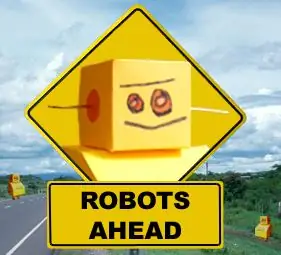
Děkuji za přečtení, doufám, že to pomůže! Kroky by byly delší, ale přešel jsem na Dvořáka a trvalo mi dva dny, než jsem to napsal tak, jak to je. Zanechte komentář a řekněte mi, jak probíhá úklid: D
Doporučuje:
Rozhraní klávesnice s 8051 a zobrazením čísel klávesnice v 7 segmentech: 4 kroky (s obrázky)

Rozhraní klávesnice s 8051 a zobrazením čísel klávesnice v 7 segmentech: V tomto tutoriálu vám povím, jak můžeme propojit klávesnici s 8051 a zobrazovat čísla klávesnic na 7segmentovém displeji
Klávesnice Quick and Dirty Das (prázdná klávesnice): 3 kroky

Quick and Dirty Das Keyboard (Blank Keyboard): A Das Keyboard je název nejpopulárnější klávesnice bez nápisů na klávesách (prázdná klávesnice). Klávesnice Das se prodává za 89,95 $. Tento instruktáž vás provede, když si ji vytvoříte sami pomocí jakékoli staré klávesnice, kolem které ležíte
Čištění hliníkové klávesnice Apple . nebo jakékoli jiné soft-touch klávesnice: 5 kroků

Čištění hliníkové klávesnice Apple …. nebo jakékoli jiné klávesnice s měkkým dotykem: Jakkoli se vy nebo já můžeme pokusit udržet naše hliníkové klávesnice Apple, začnou být po roce špinavé. Tento návod vám pomůže vyčistit ho. Buďte opatrní, protože nejsem zodpovědný, pokud se vám při tom rozbije klávesnice …. SUCKS F
Jak úplně rozebrat myš MAC - Čištění/Oprava/Mod: 6 kroků

Jak úplně rozebrat myš MAC - Čištění/Oprava/Mod: Situace: Rolovací koule myši MAC se neposouvá správně, ať už je dole jako v mém případě nebo nahoru nebo kolem obecně. Akce (více možností): A) Kupte si novou myš. B) Vyčistěte malého bubáka. C) Používejte pouze trackpad (pouze pro notebook)
Čištění počítačové klávesnice: 3 kroky (s obrázky)

Vyčištění počítačové klávesnice: Tento návod vám ukáže, jak vyčistit špinavou počítačovou klávesnici
